WPS文档中设置页眉横线长度的方法
时间:2023-08-04 09:43:35作者:极光下载站人气:1208
大家都知道word文档在我们的日常办公和学习中存在着非常重要的作用,大家会通过Word文档编辑出非常多的资料或者数据等,也会对文档的页码进行输入和设置,在进行页码的设置时,有的小伙伴会在页眉的位置插入一条页眉横线,但是有的小伙伴想要将页眉横线的长度进行调整一下,使其更加的符合自己的操作需求,那么我们在哪里调整页眉横线的长度呢,其实我们可以进入到段落的设置窗口中进行设置,下方是关于如何使用wps Word文档设置页眉横线长度的具体操作方法,如果你需要的情况下可以看看方法教程,希望对大家有所帮助。
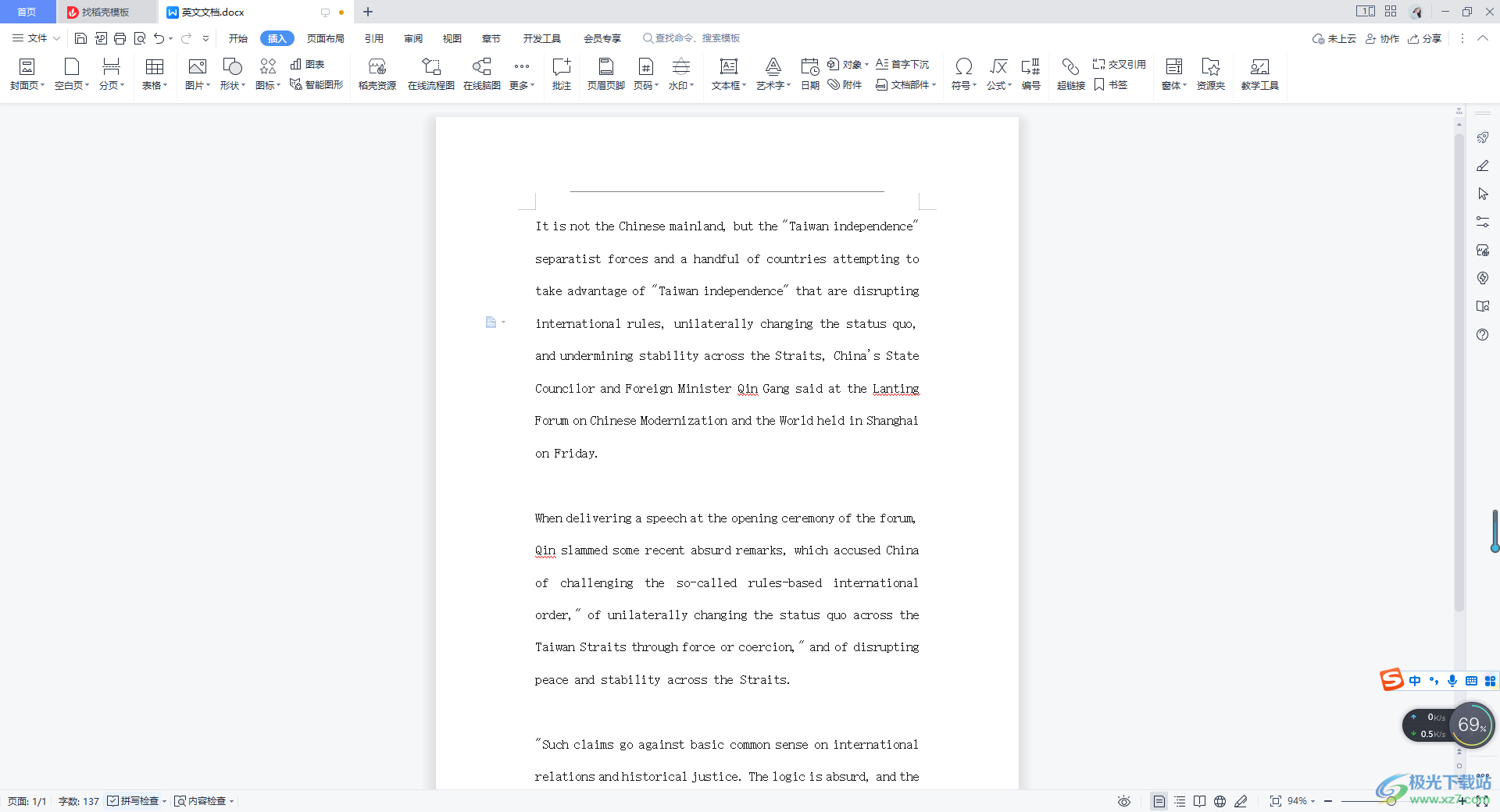
方法步骤
1.首先我们使用鼠标左键在文档顶部页眉的位置进行双击一下,即可出现一个页眉的编辑框,然后在工具栏中找到【页眉横线】选项,在下拉选项中选择一条页眉横线样式进行添加。
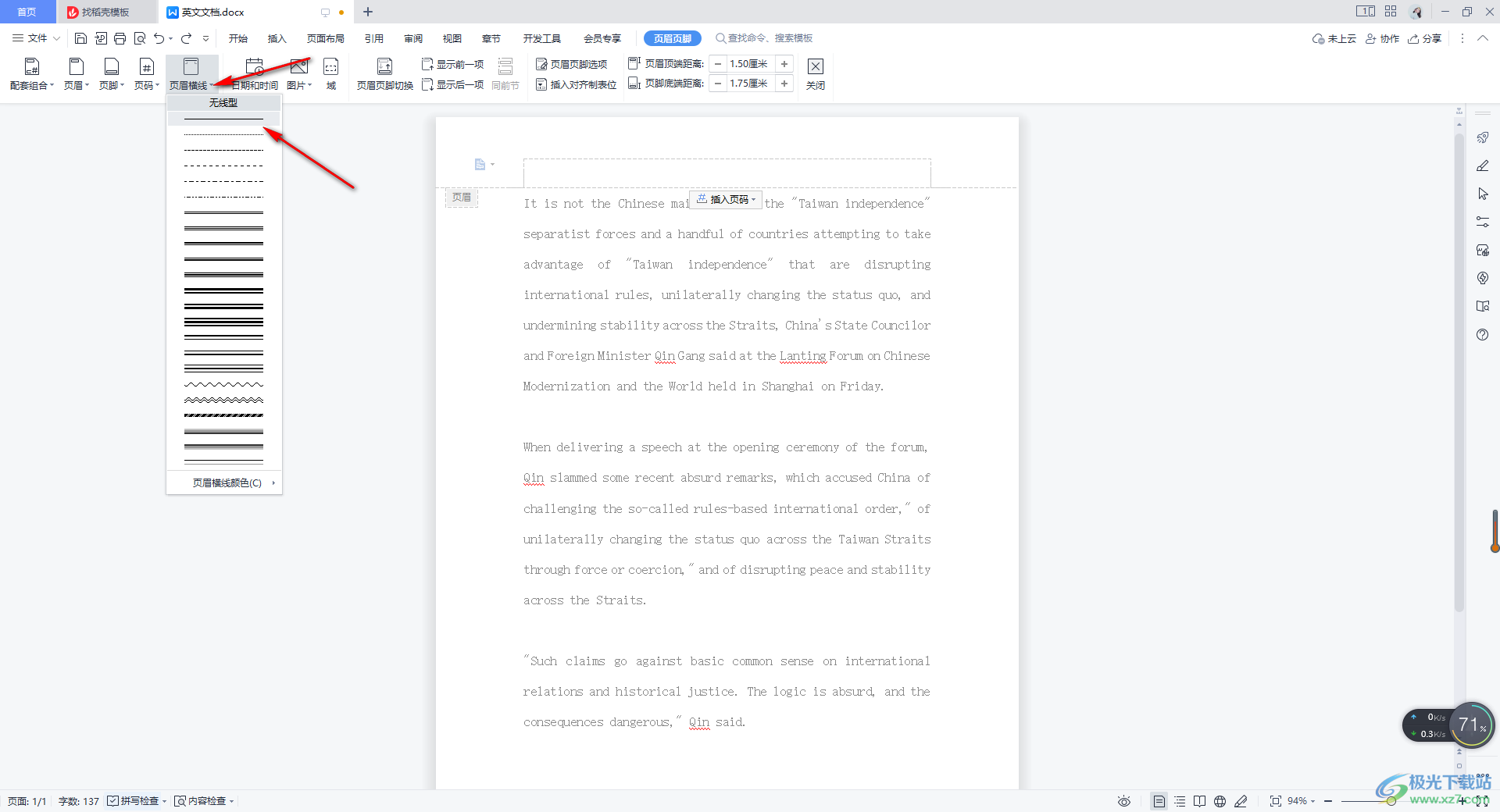
2.添加到页眉的横线的长度和我们的文档内容的是对齐显示的,如图所示。
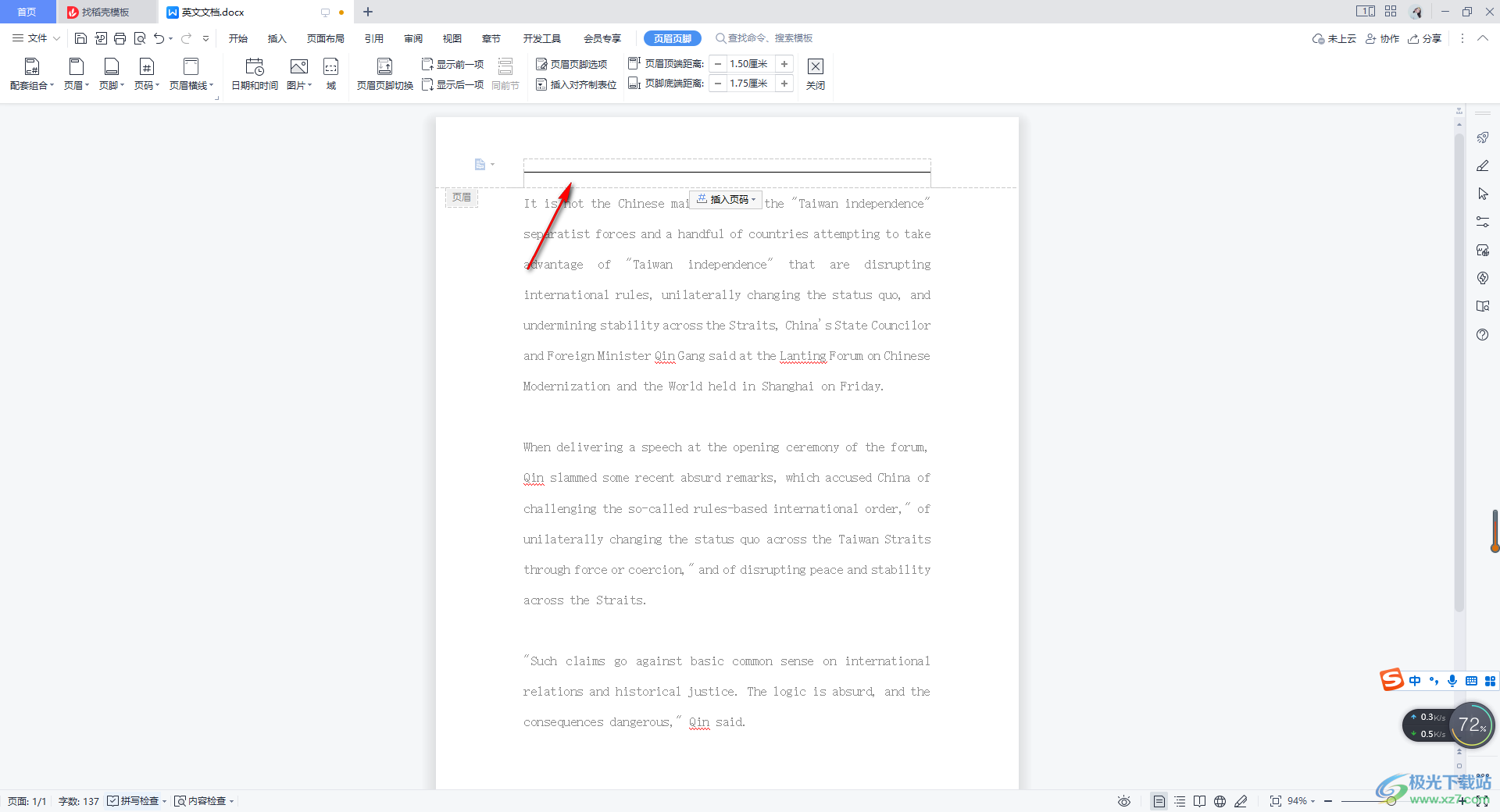
3.想要设置页眉横线的长度的话,那么我们直接将该横线进行右键点击,在打开的菜单选项中选择【段落】选项进入即可。
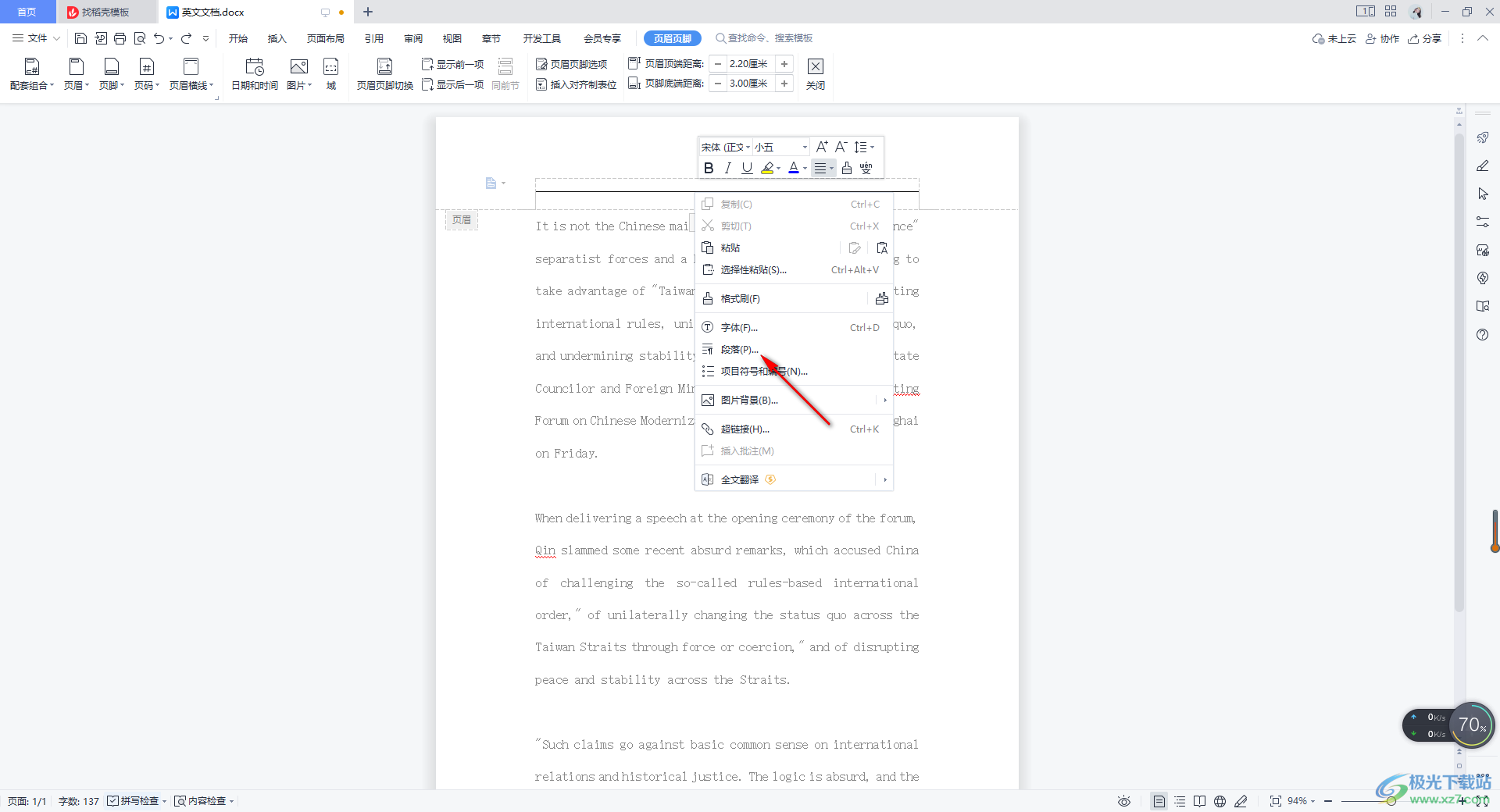
4.在段落的设置窗口中,在【缩进和间距】选项卡下,将【缩进】下方的【文本之前】和【文本之后】的参数设置大一点,那么我们的横线就会变短,如果你将数值设置小一点,那么横线就会变长,之后点击确定按钮。
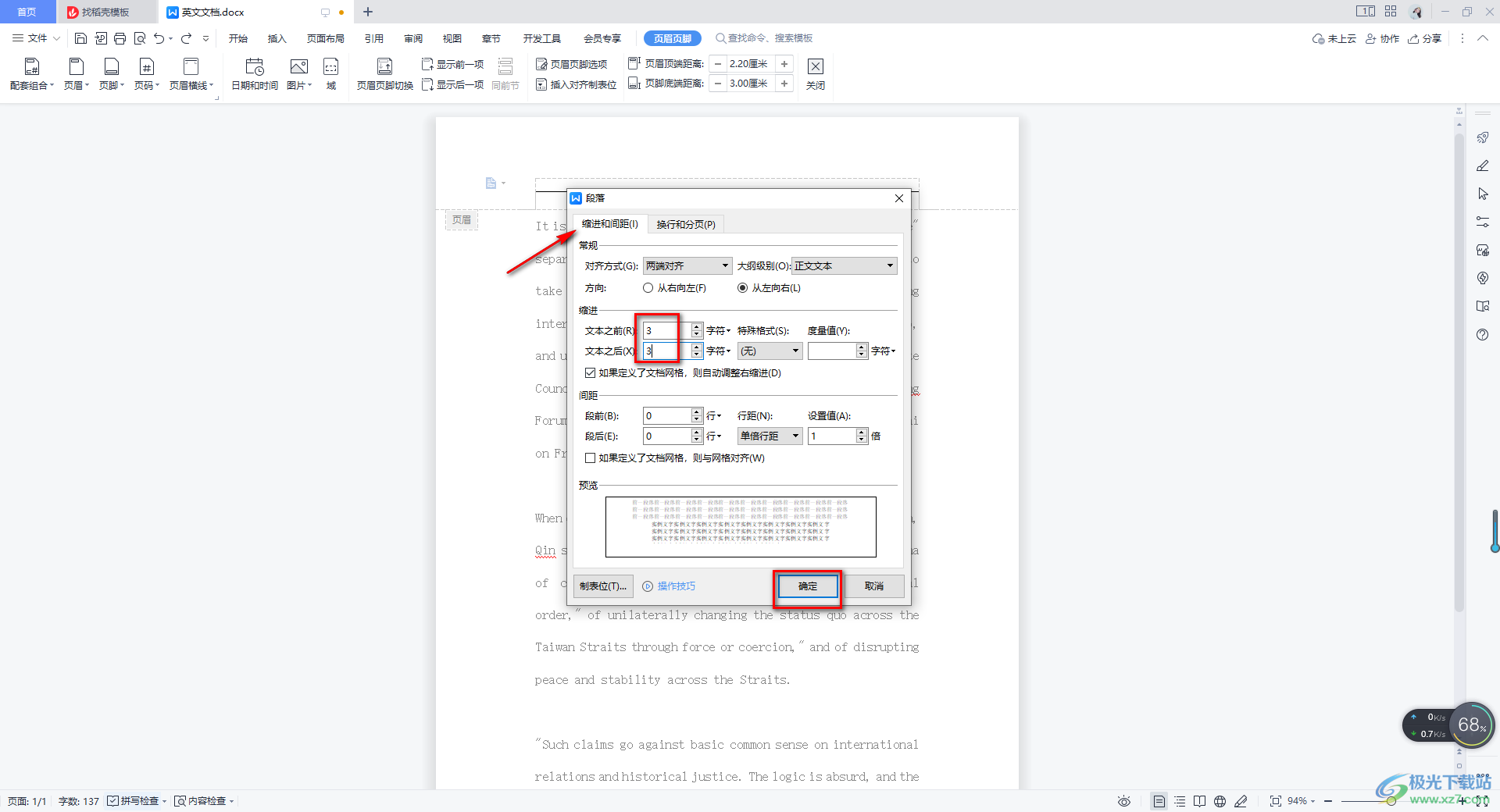
5.由于小编设置的数值比较大,那么我们的页眉横线的长度就会变短显示,如图所示。
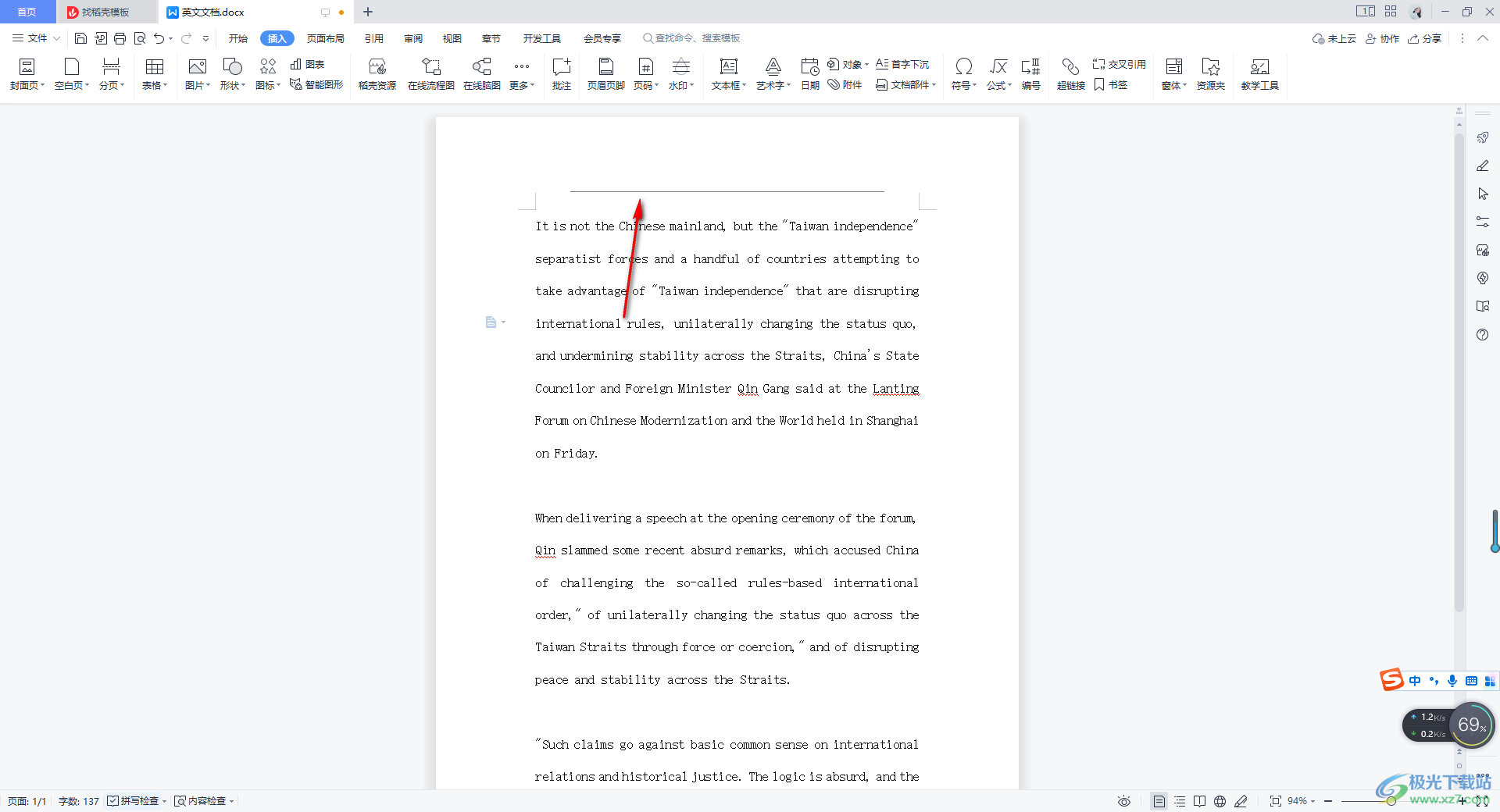
以上就是关于如何使用WPS Word调整页眉横线长度的具体操作方法,当你在页眉的位置插入了一条横线之后,如果页眉的横线和文字没有对齐,那么我们可以对页眉横线的长度进行调整,只需要进入到段落的设置窗口中进行修改缩进的参数即可,感兴趣的话可以操作试试。

大小:240.07 MB版本:v12.1.0.18608环境:WinAll
- 进入下载
相关推荐
相关下载
热门阅览
- 1百度网盘分享密码暴力破解方法,怎么破解百度网盘加密链接
- 2keyshot6破解安装步骤-keyshot6破解安装教程
- 3apktool手机版使用教程-apktool使用方法
- 4mac版steam怎么设置中文 steam mac版设置中文教程
- 5抖音推荐怎么设置页面?抖音推荐界面重新设置教程
- 6电脑怎么开启VT 如何开启VT的详细教程!
- 7掌上英雄联盟怎么注销账号?掌上英雄联盟怎么退出登录
- 8rar文件怎么打开?如何打开rar格式文件
- 9掌上wegame怎么查别人战绩?掌上wegame怎么看别人英雄联盟战绩
- 10qq邮箱格式怎么写?qq邮箱格式是什么样的以及注册英文邮箱的方法
- 11怎么安装会声会影x7?会声会影x7安装教程
- 12Word文档中轻松实现两行对齐?word文档两行文字怎么对齐?
网友评论